- Kljub temu, da ima trgovina z dodatki založeno z razširitvami, Opera svojim uporabnikom še vedno dovoljuje namestitev dodatkov iz Chroma.
- Če želite to narediti, morate namestiti razširitev iz trgovine z dodatki Opera, ki bo služila kot most s spletno trgovino Chrome.
- Če razširitve za Chrome po namestitvi ne delujejo, jih lahko popravite v načinu razvijalca v Operi.
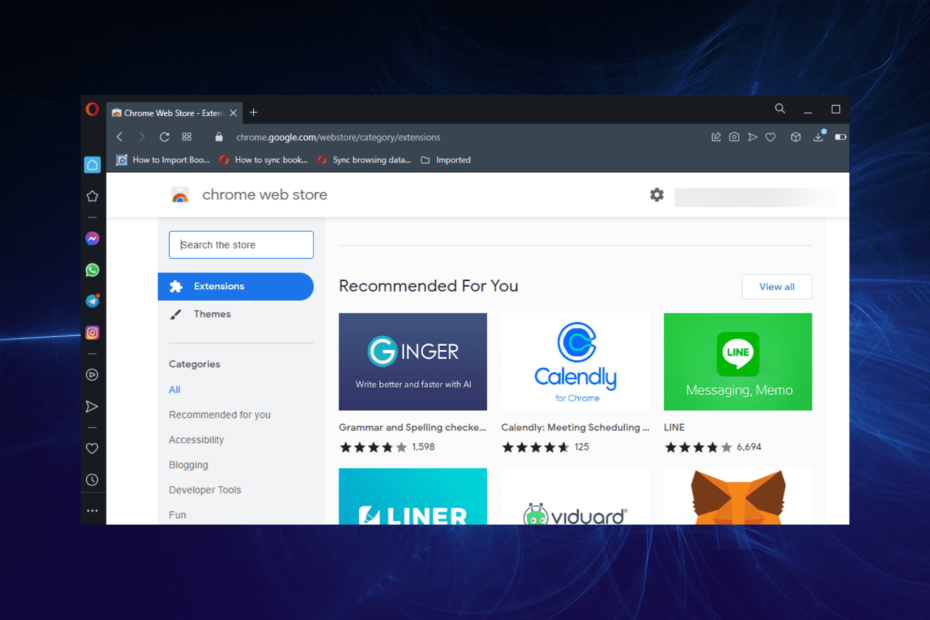
- Vgrajen VPN za varno brskanje
- Integriran način za blokiranje oglasov za hitrejše nalaganje strani
- Vključena sta Facebook in WhatsApp messenger
- Prilagodljiv uporabniški vmesnik s temnim načinom
- Način varčevanja z baterijo, pretvornik enot, orodje za posnetke, novice, sinhronizacija med napravami in drugo
- Prenesite Opera
Opera in Chrome sta dva najpogosteje uporabljena brskalnika na svetu. Med njihovimi očarljivimi lastnostmi sta enostavna uporaba in hitrost. Prav tako se ponašajo z veliko integracijo in razširitvami, ki razširjajo njihovo funkcionalnost.
Opera je ena izmed najboljši brskalniki z vgrajenim VPN ki ne upočasni vašega interneta, Chrome pa se ponaša z razširitvami, kot je Grammarly v svoji spletni trgovini, za oba brskalnika ni mogoče reči, da nimata uporabnih integracij.
Vendar vam Opera še vedno omogoča namestitev razširitev iz Chroma. To je mogoče, ker oba brskalnika temeljita na istem motorju Chromium.
To ne pomeni, da se njihove razširitvene trgovine lahko uporabljajo zamenljivo, saj se izrazito razlikujejo.
Toda s pravimi informacijami lahko uporabite razširitve za Chrome v Operi. In to je tisto, kar dobite v tem priročniku, ki zajema vse, kar morate vedeti o namestitvi in uporabi razširitve za Chrome v Operi.
Ali so razširitve za Chrome varne?
Razširitve za Chrome so na splošno varne, še posebej, če jih prenesete iz uradnih virov. Najboljši med njimi izboljšajo funkcionalnost vašega brskalnika in olajšajo stvari.
Vendar pa je še vedno nekaj slabih razširitev za Chrome, ki so lahko nevarne za vaš računalnik. Čeprav ni povsem mogoče preprečiti, je treba upoštevati nekaj dejavnikov, da zagotovite, da je razširitev za Chrome varna.
- Prenesite samo iz Spletne trgovine Chrome. Spletna trgovina Chrome je uradni vir za razširitve za Chrome. Zelo dobro preverijo verodostojnost razširitev, ki so tam na voljo. Z več kot 190.000 razširitvami, ki so na voljo, boste zagotovo dobili skoraj vse, kar potrebujete.
- Preberite ocene: Čeprav Spletna trgovina Chrome na splošno vsebuje varne razširitve, so tam še vedno prisotne nekatere slabe. Nekateri razvijalci sčasoma prodajo razširitve drugemu podjetju, kar bi lahko spremenilo namen. Poleg tega je razširitev lahko ogrožena. Zato se prepričajte, da ste prebrali ocene, zlasti najnovejše, da boste vedeli, kako deluje razširitev.
- Raziščite razvijalca: Ugled razvijalca je zelo pomemben pri določanju verodostojnosti razširitve. Če veliko podjetje, kot je Google, oblikuje razširitev, ste skoraj prepričani, da je varna. Če pa jo oblikuje samo naključna oseba, boste morda morali pogledati razširitev, da potrdite njeno varnost. Upoštevajte, da je ime razvijalca postavljeno neposredno pod ime razširitve.
- Preberite opis in dovoljenje: Ena od napak, ki jih uporabniki naredijo pri razširitvah za Chrome, je, da odprejo gumb za namestitev, ne da bi prebrali bistvene elemente. Opisi in dovoljenja so tam z razlogom. Prebrati morate vse podane informacije. Če naletite na stvari, kot je souporaba podatkov ali sledenje, je morda varno, da takšne razširitve izpustite.
Kako lahko namestite razširitve za Chrome v Operi?
1. Prenesite dodatek za namestitev razširitev za Chrome
- Odprto Opera in pojdite na Trgovina z dodatki Opera.
- Išči Namesti Chrome.
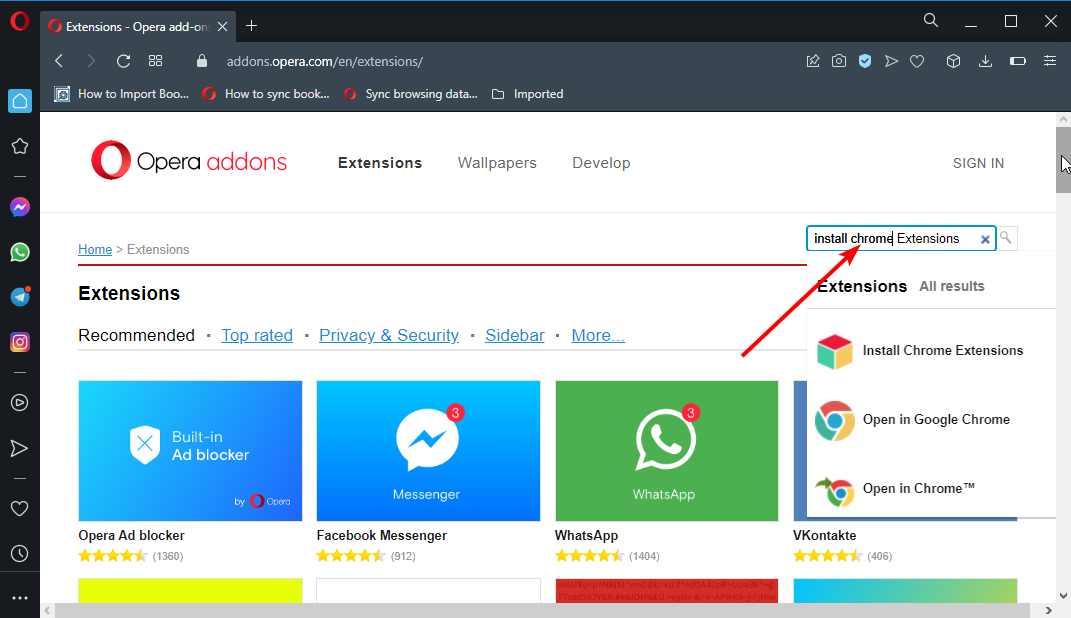
- Izberite Namestite razširitve za Chrome možnost.
- Kliknite na Dodaj v Opera gumb v zgornjem desnem kotu.
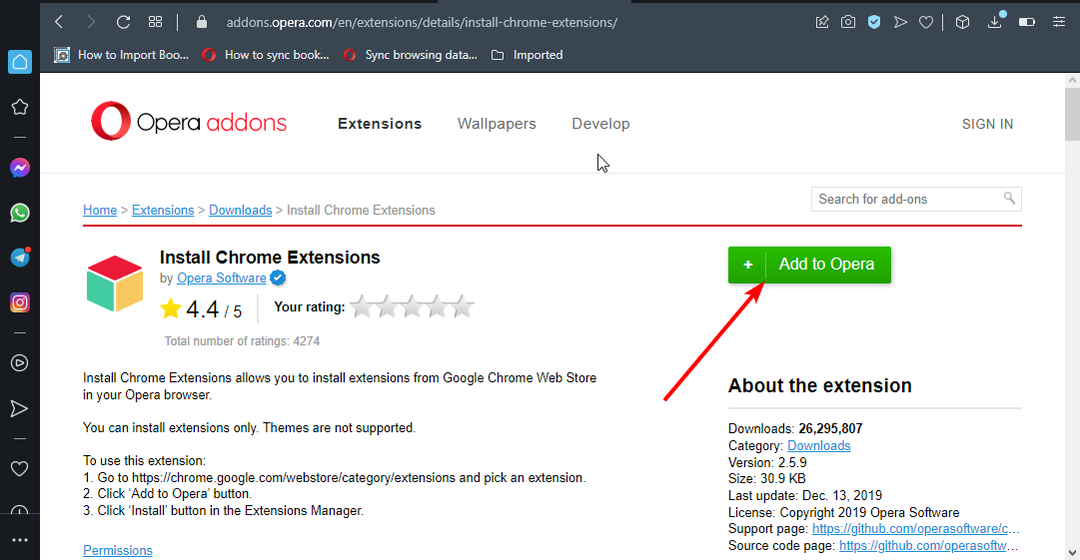
- Počakajte na potrditev, da je razširitev nameščena in znova zaženite Opera.
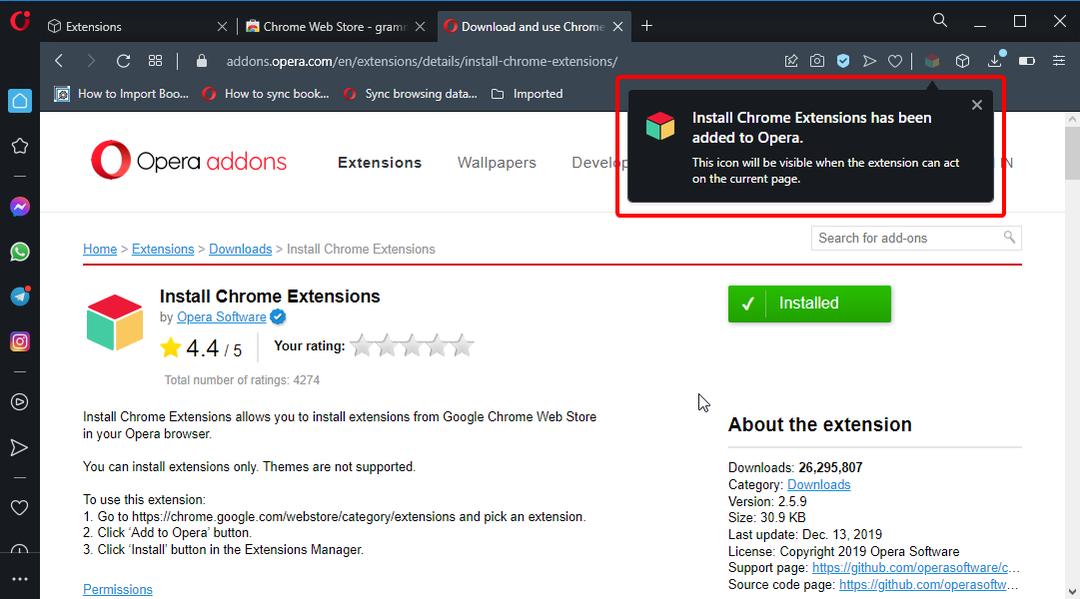
Namestite razširitve za Chrome je dodatek za Opera, ki vam omogoča uporabo vseh razširitev za Chrome v Operi. Najdete ga samo v trgovini z dodatki Opera in nikjer drugje.
Prav tako je ista razširitev, ki se uporablja za dodajanje razširitev za Chrome v Opera GX. Vendar morate upoštevati, da ne more dodati tem za Chrome. Omejen je samo na razširitve.
2. Namestite razširitve iz Spletne trgovine Chrome
- Odprite Opera in pojdite na Spletna trgovina Chrome.
- Poiščite razširitev, ki jo želite namestiti. Tukaj bomo uporabili Loom kot primer.
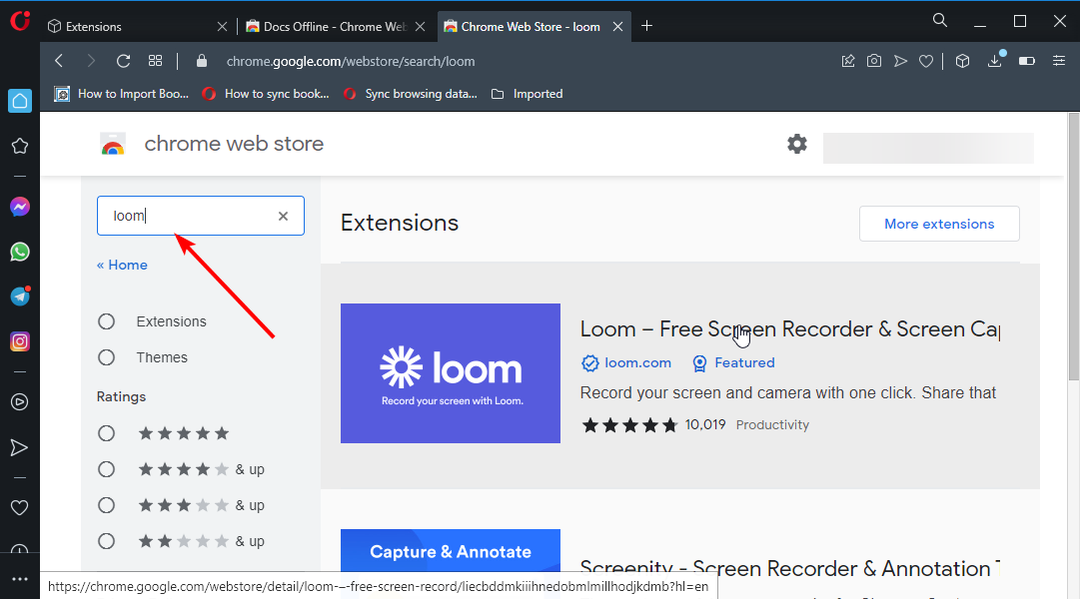
- Izberite Statve rezultat.
- Kliknite na Dodaj v Opera gumb na desni.
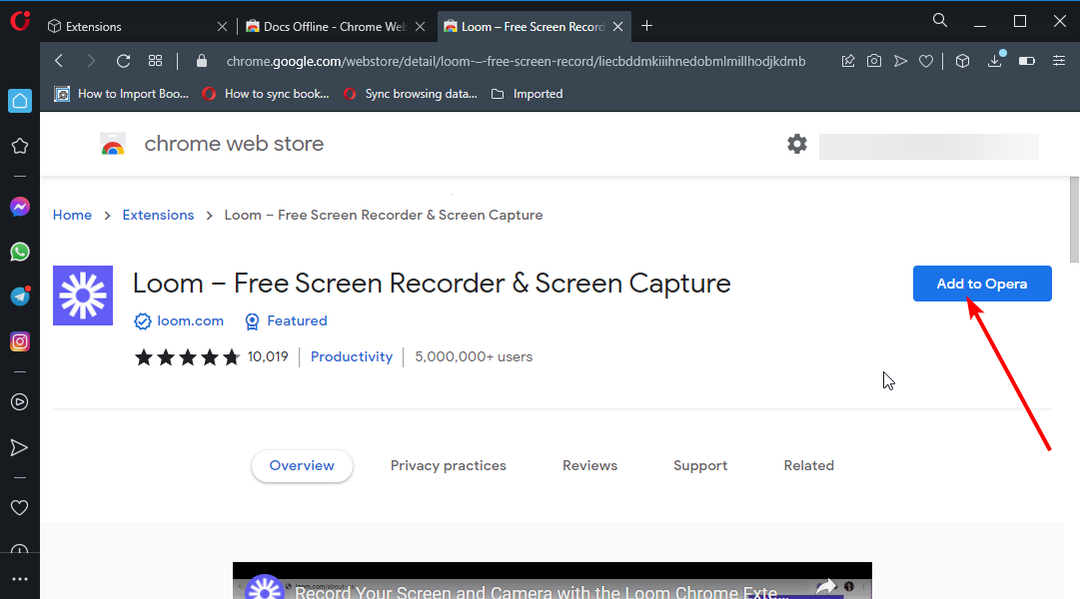
- Kliknite Dodaj razširitev ko ste pozvani, da razširitev ni iz Opera.
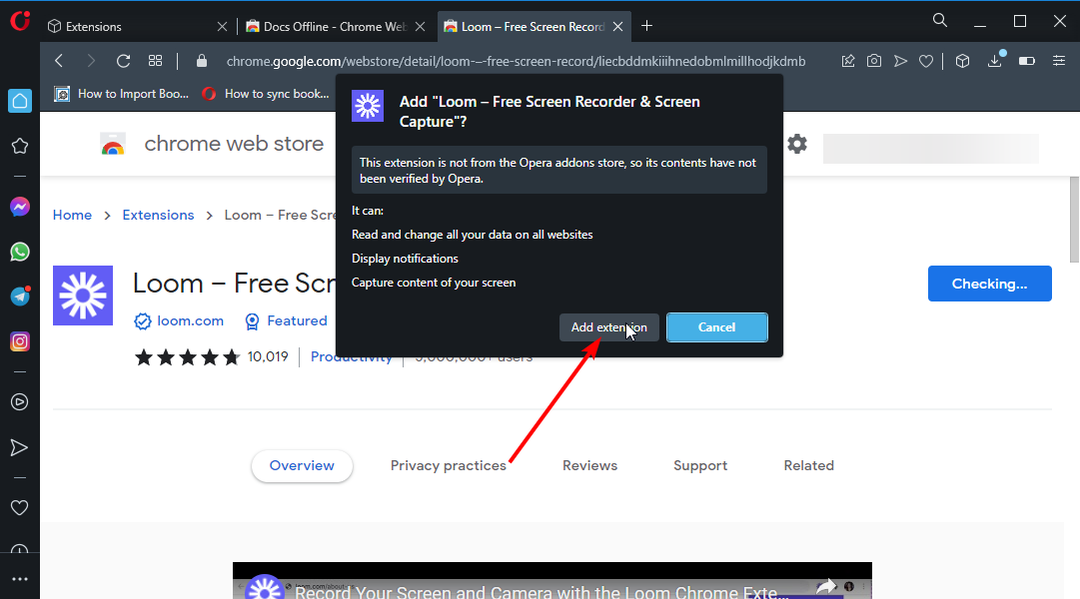
- Po namestitvi razširitve pritisnite Ctrl + Shift + Eodpreti Nastavitve razširitev Opera.
- Na koncu kliknite na Podrobnosti gumb, da prilagodite dovoljenja svojim željam.
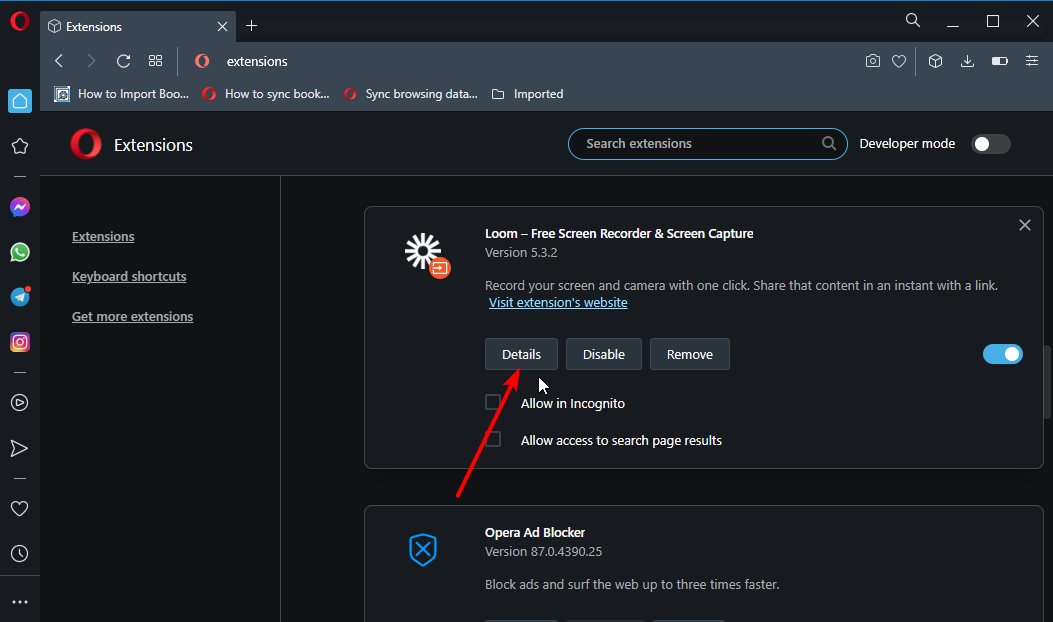
Za razširitve za Chrome, ki jih lahko namestite iz Spletne trgovine, ni omejitev. Čeprav je morda nekaj težav z združljivostjo, bi morale razširitve delovati Opera in GX različica če delujejo v Chromu.
Nasvet strokovnjaka: Nekaterih težav z osebnim računalnikom je težko rešiti, zlasti ko gre za poškodovana skladišča ali manjkajoče datoteke Windows. Če imate težave pri odpravljanju napake, je vaš sistem morda delno pokvarjen. Priporočamo, da namestite Restoro, orodje, ki bo skeniralo vaš stroj in ugotovilo, kaj je napaka.
Klikni tukaj da prenesete in začnete popravljati.
To je tudi postopek za namestitev razširitev za Chrome v Opera GX, ne pa tudi v mobilnih napravah. Razširitve za Chrome še niso na voljo v vseh mobilnih različicah Opera.
Kaj lahko storim, če razširitve za Chrome ne delujejo v Operi?
Čeprav je to redek pojav, če sledite zgornjim korakom do črke, se nekateri uporabniki še vedno pritožujejo, da ne morejo uporabljati razširitev za Chrome v Operi.
Nekateri uporabniki so rekli, da funkcija namestitve razširitev za Chrome v Operi ne deluje. Medtem ko je odvisno od nekaterih funkcij Opera, v drugih primerih.
Ne glede na vzrok vam bo spodnji popravek pomagal rešiti težavo.
Namestite razširitev v načinu razvijalca
- Odprto Opera in pritisnite na Ctrl + Shift+ E ključi. To bo odprlo okno Extension Manager.
- Preklopi Način za razvijalce preklopite naprej, da ga aktivirate.
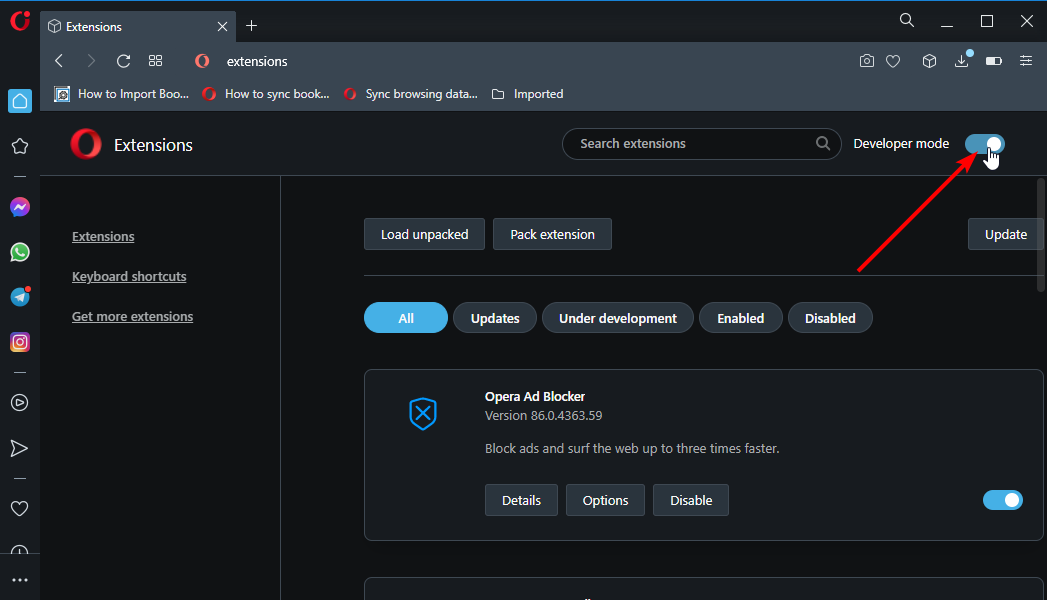
- Zdaj pa pojdi na Spletna trgovina Chrome v Operi do namestite Pregledovalnik vira razširitve.
- Kliknite na Dodaj v Opera gumb.
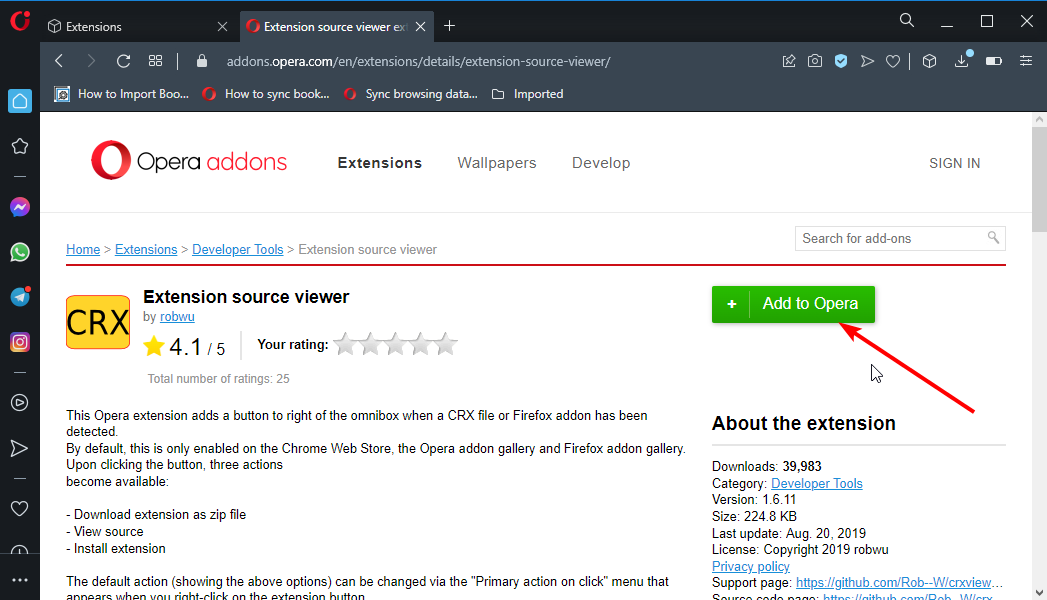
- Zdaj pojdite v spletno trgovino Chrome in poiščite razširitev, ki jo želite uporabiti. Tukaj bomo uporabili Grammarly kot primer.
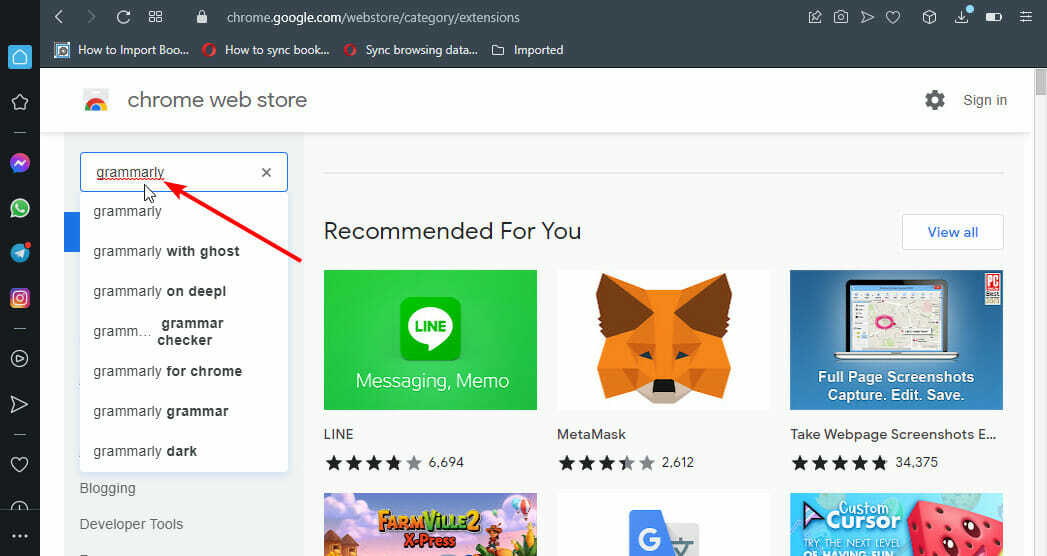
- Z desno tipko miške kliknite naslov razširitve in izberite Ogled vira razširitve.
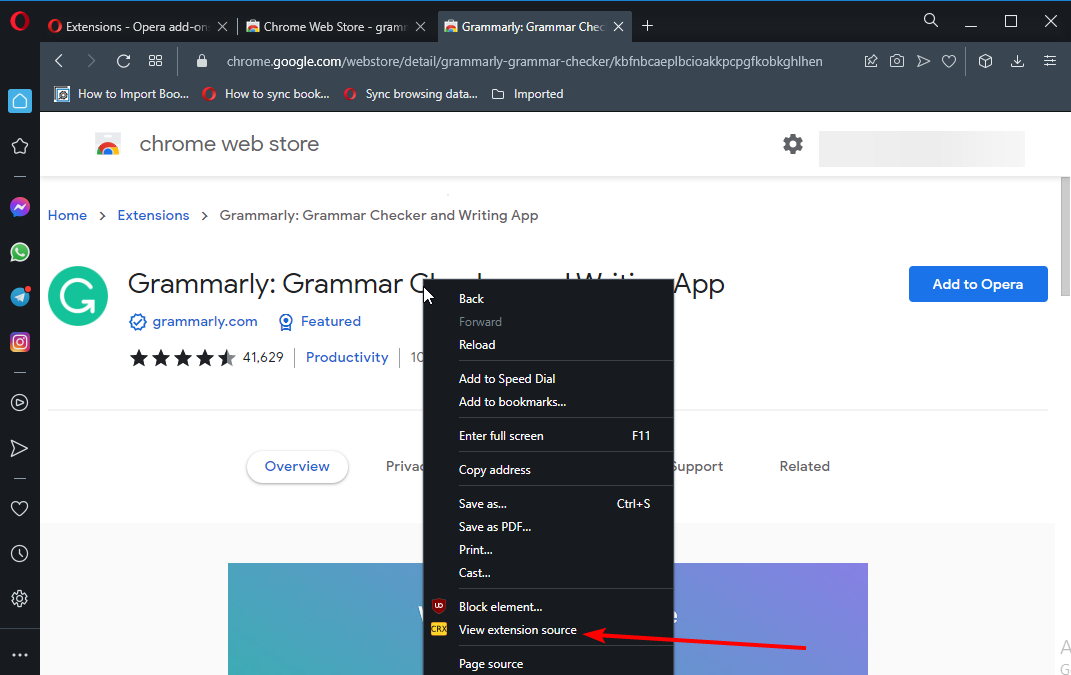
- Kliknite na Prenesi možnost na vrhu.
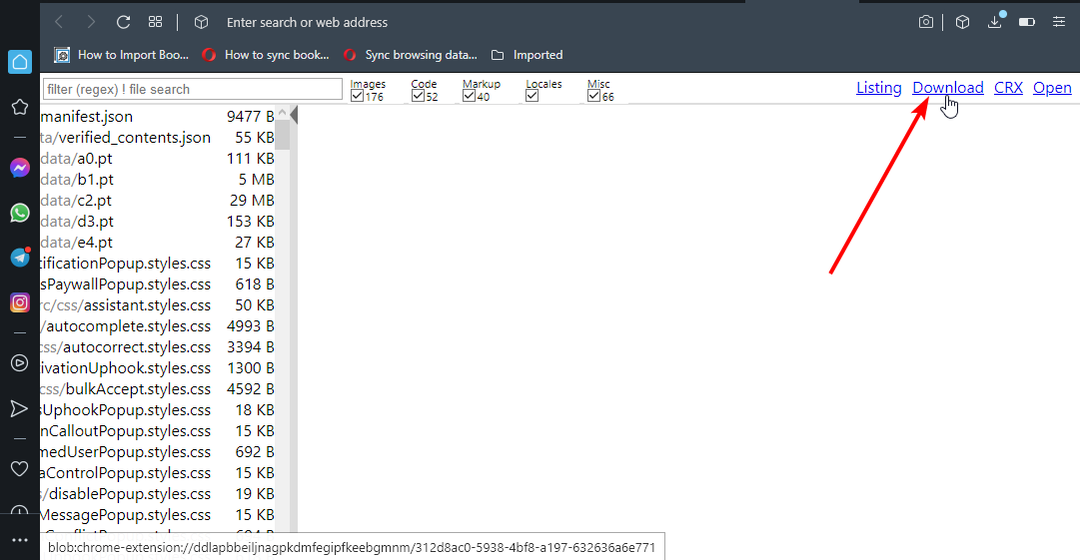
- Odprto maparaziskovalec in ustvarite novo mapo. Ne izbrišite te mape po namestitvi razširitve.
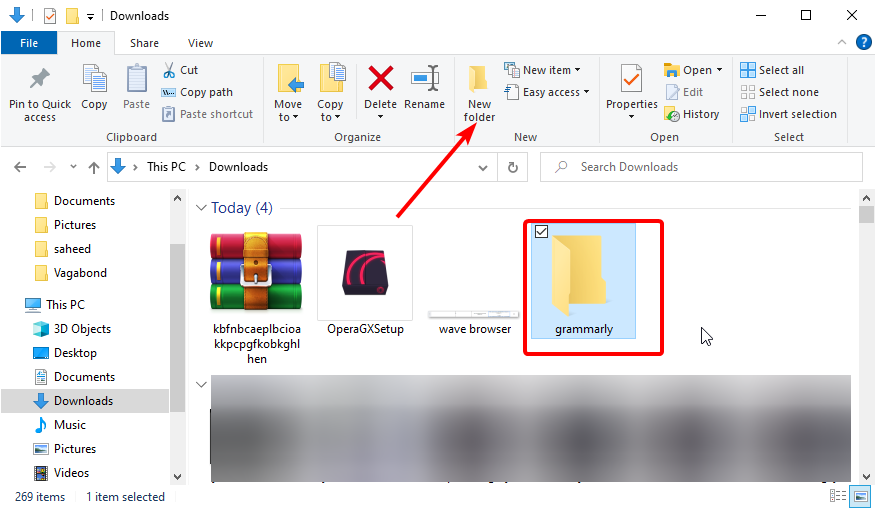
- Kopirajte preneseno zip datoteko v mapo.
- Z desno tipko miške kliknite datoteko zip in izberite Izvleček tukaj.
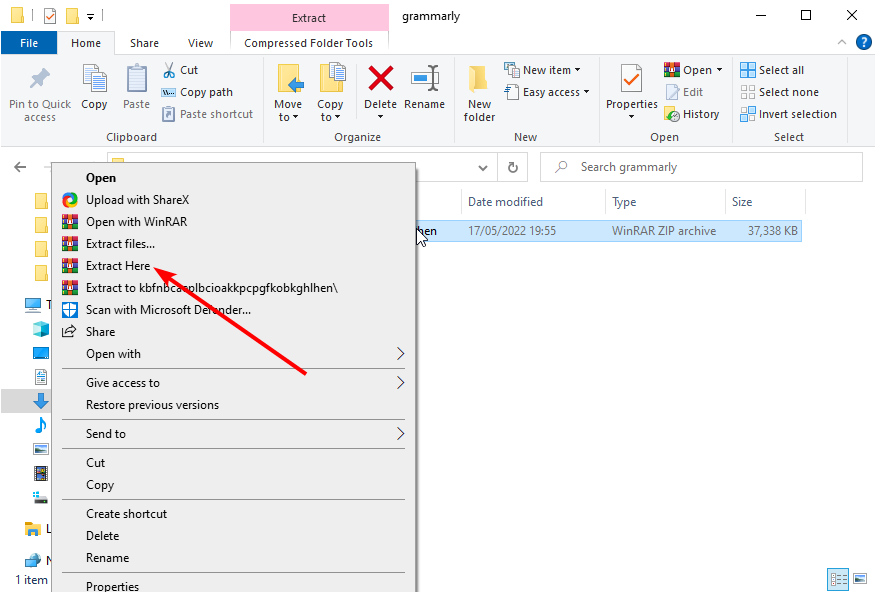
- Odprite Opera in pojdite na Upravitelj razširitev.
- Kliknite na Naložite nepakirano gumb.
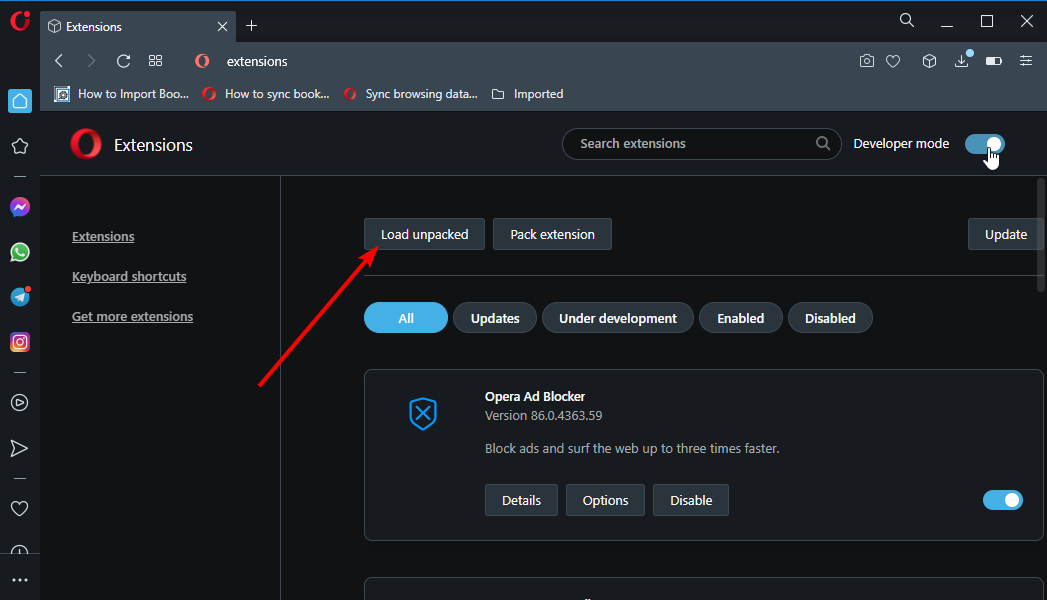
- Izberite mapo, kamor ste ekstrahirali datoteko zip, in kliknite Izberite mapo gumb.
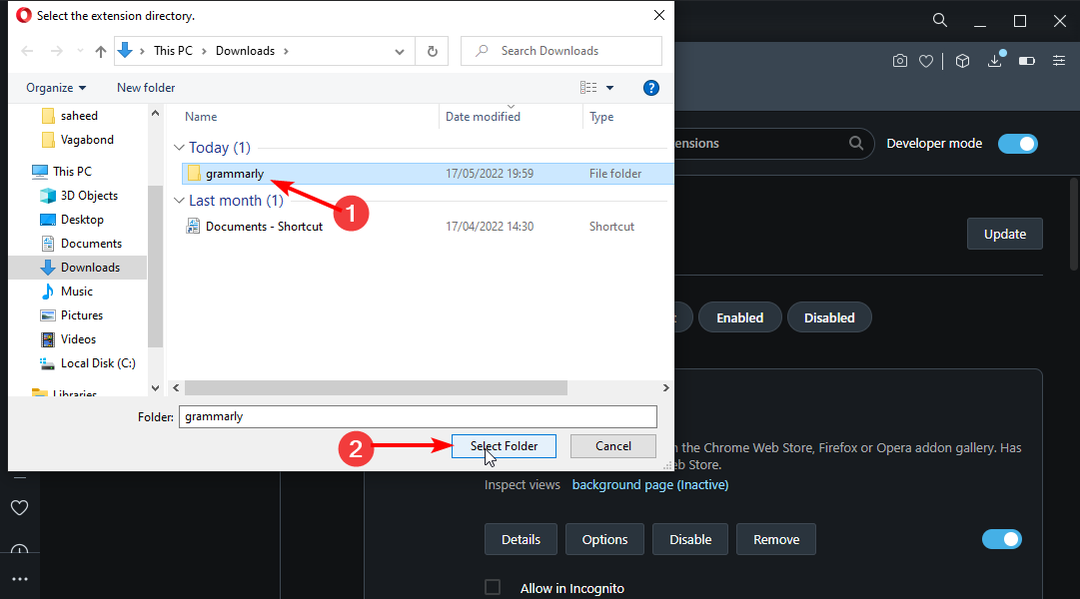
- Razširitev bo zdaj prikazana na vašem seznamu razširitev.
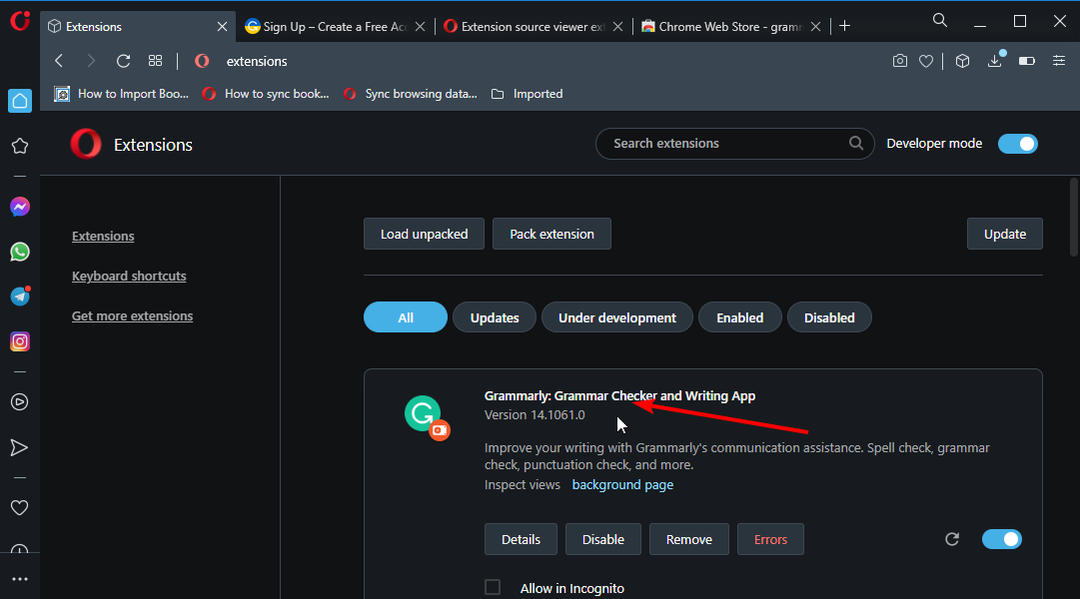
To je tehnični popravek, ki ga lahko uporabite le kot zadnjo možnost. Prišel bi po običajnih korakih za odpravljanje težav, kot je ponovni zagon Opera. Da bo delovalo, morate natančno slediti navodilom.
Rešuje težavo, če namestitvene razširitve za Chrome ne delujejo v Operi in različici GX. Edina razlika v primeru GX je ta, da bo razvijalski način aktiviran v nastavitvah razširitev Opera GX.
Zato ga štejte za univerzalno rešitev, čeprav tehnično.
- 20 najboljših razširitev Opera GX, ki jih morate namestiti takoj
- Kako omogočiti temni način v Opera GX za vsa spletna mesta
- Katere igre brskalnika brez povezave lahko igrate v Opera GX?
Kako omogočim razširitve v Operi?
- Zaženite Opera.
- Pritisnite na Ctrl+ Shift+ E tipke za odpiranje Upravitelj razširitev.
- Poiščite razširitev, ki jo želite omogočiti.
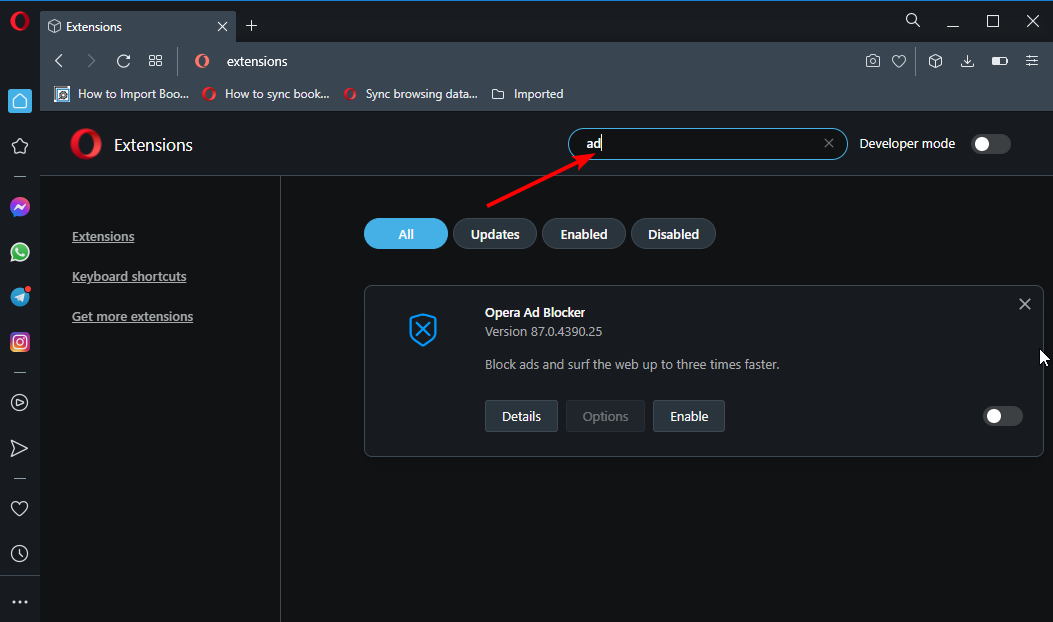
- Kliknite na Omogoči gumb.
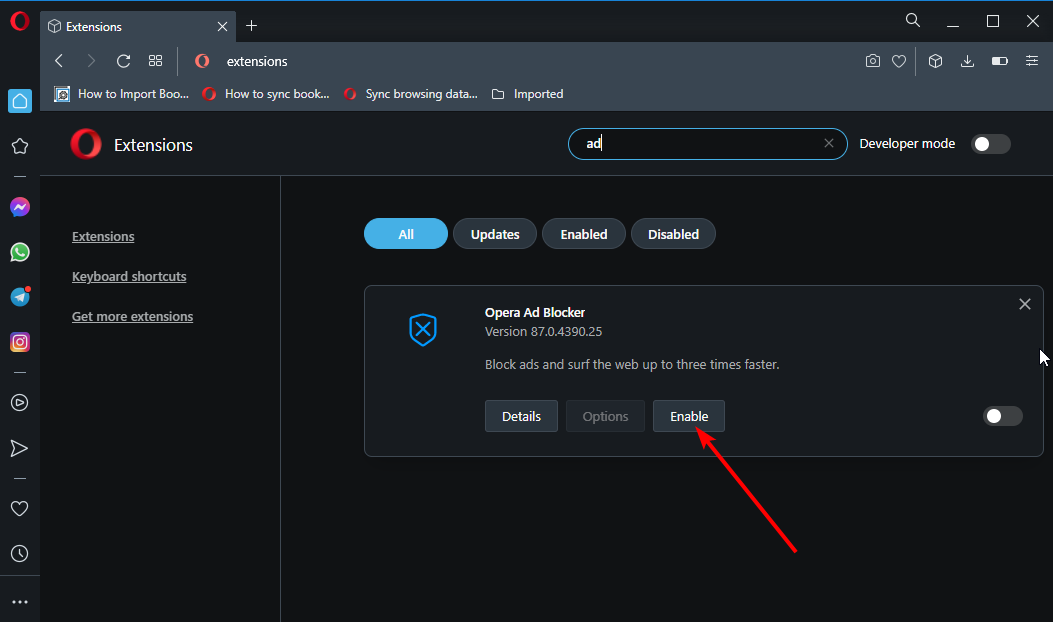
Tukaj imate: vse, kar morate vedeti za namestitev in uporabo razširitev za Chrome v Operi. Zagotovili smo tudi rešitev za težave, pri katerih razširitev ne deluje v Operi.
Ali imate težave z razširitvijo, kot se nekateri uporabniki pritožujejo nekaj je šlo narobe z razširitvijo za kripto denarnico Opera? Preberite naš izčrpen vodnik na to temo, da ga popravite.
V spodnjem razdelku za komentarje nam lahko sporočite, kakšna je vaša izkušnja z razširitvami za Chrome v Operi.
 Imate še vedno težave?Popravite jih s tem orodjem:
Imate še vedno težave?Popravite jih s tem orodjem:
- Prenesite to orodje za popravilo računalnika ocenjeno odlično na TrustPilot.com (prenos se začne na tej strani).
- Kliknite Začnite skeniranje da poiščete težave z operacijskim sistemom Windows, ki bi lahko povzročile težave z računalnikom.
- Kliknite Popravi vse za odpravljanje težav s patentiranimi tehnologijami (Ekskluzivni popust za naše bralce).
Restoro je prenesel 0 bralci ta mesec.


